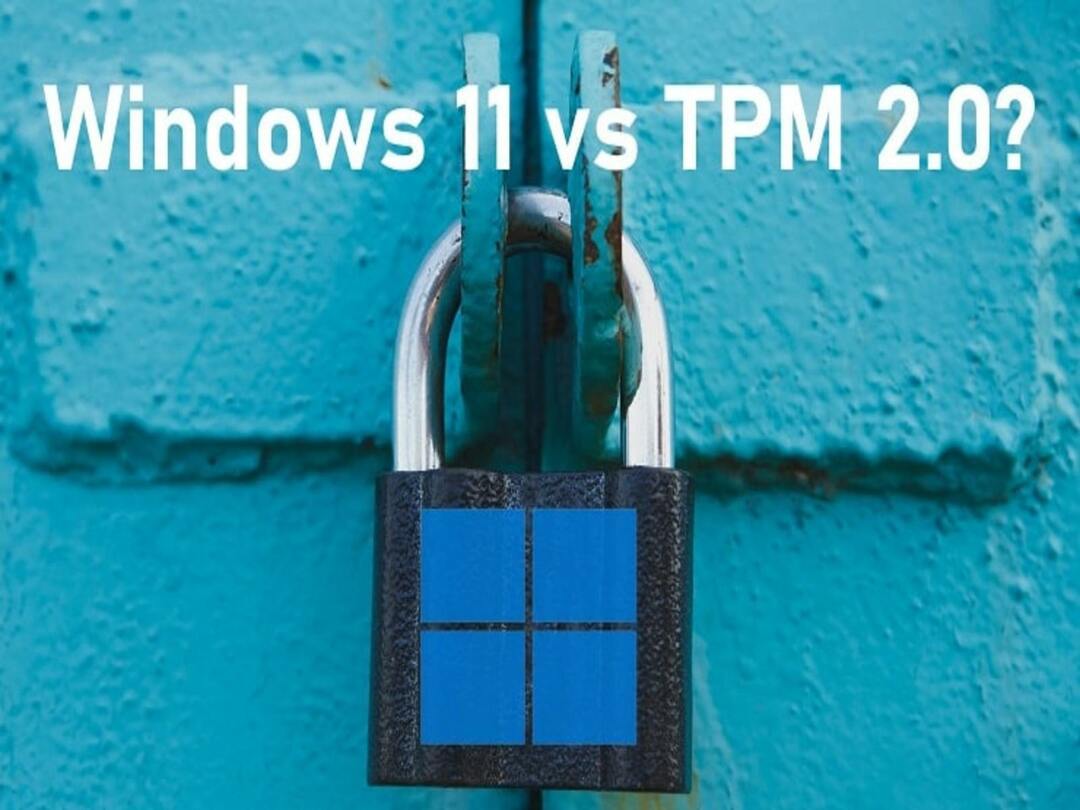- ينقسم رمز الخطأ 0x80071129 بشكل عام إلى تلف ذاكرة التخزين المؤقت لـ OneDrive أو إلى ملف اتصال حسب الطلب.
- يؤكد بعض المستخدمين أن تنفيذ عملية التحقق من القرص قد يؤدي إلى تصحيح الخطأ في OneDrive 0x80071129.
- كبديل لذلك، يمكنك أيضًا العثور على خطوات إضافية تساعد في إعادة تعريف OneDrive لتصحيح الخطأ.

OneDrive هو تطبيق للتخزين على قرص جديد يعمل بنظام التشغيل Windows 11/10. يحتوي هذا التطبيق على إمكانية مزامنة تتطلب السماح للمستخدمين برؤية الملفات والوصول إليها على OneDrive الجديد دون حذفها.
لا يعني ذلك أن بعض المستخدمين يتعلقون بخطأ OneDrive 0x80071129 الذي يضطر إلى نقل الملفات أو نسخها أو إضافتها وتطبيق البيانات الخاصة بها كأداة مؤهلة عند الطلب.
هذا خطأ موجود رسالة المخزن المؤقت لنقطة التحليل الجديدة غير صالحة يتم عرضها مباشرة بعد الطفرة. لن يتمكن المستخدمون من تنفيذ أي من الملفات أو ملفات OneDrive التي تستمر في حدوث المشكلة.

لذلك، لأولئك الذين يتطلعون إلى التصحيح o الخطأ 0x80071129: العلامة الموجودة في المخزن المؤقت لنقطة إعادة التوزيع غير صالحة، تابع Lendo Para Descobrir!
ما سبب الخطأ في OneDrive 0x80071129؟
السبب الأول الذي تم إثباته للخطأ 0x80071129 هو تلف ذاكرة التخزين المؤقت. يمكن أن تحتوي ذاكرة التخزين المؤقت في OneDrive على بعض الملفات المؤقتة التالفة. قم بمسح ذاكرة التخزين المؤقت وإعادة تعريف OneDrive كحل مثبت.
وصف لرسالة الخطأ 0x80071129 diz العلامة الموجودة في المخزن المؤقت لنقطة إعادة التوزيع غير صالحة. لإخراج الأمر الأكثر وضوحًا، هذا الوصف هو أن OneDrive يحتوي على بعض ملفات الاتصال التي تتطلب تآكلًا (متقدمًا). يمكن لعمليات التحقق من CHKDSK تصحيح ملفات التوصيل في OneDrive.
كيف تعمل على تصحيح رمز الخطأ 0x80071129؟
1. قم بتنفيذ التحقق من CHKDSK
- العبرة أو القائمة بداية, انقر فوق صندوق البحث والرقم كمد للتدبير o موجه دي كوماندو. ابدأ بالنقر على المجلدات المرتفعة تنفيذ دور المسؤول لم تكن هناك نتيجة للمطاردة.

- لتنفيذ عملية تحقق التحقق من الديسكو، قم بكتابة هذا الأمر CHKDSK ثم اضغط عليه يدخل:
chkdsk /r /f
- اضغط على المفتاح ي لوحة المفاتيح لجدولة التحقق.
- اضغط على زر القائمة قوةيبدأ انقر فوق الخيار رينيسيار .

2. تحقق من ملفات النظام
- العبرة o موجه الأوامر يتوافق مع الخطوات المحددة في الخطوات السابقة للقرار السابق.
- قم بإدخال الرقم الأول أو النص التالي موجه للكوماندوز:
DISM.exe /Online /Cleanup-image /Restorehealth
- الضغط يدخل لبدء القيادة.
- أدخل هذه القيادة SFC الضغط الإلكتروني يدخل:
sfc /scannow
- التحقق من SFC سيحافظ على مسافة قصيرة. شهادة على أمل أن يكون التحقق قد تم الانتهاء منه تمامًا قبل ظهوره موجه للكوماندوز .
[كتلة الإدراج = "74"]
- أداة شاشة منطقة العمل لنظام التشغيل Windows 10: أفضل للاستخدام في عام 2023
- كيف نمزق شريط الرسوم الشفاف بدون نظام التشغيل Windows 11
- 5 طرق لتصحيح رمز الخطأ 147-0 لـ Microsoft Office
- تخلص من خطأ المقاطعة في Ticketmaster: كتصحيح
- تسريع أجهزة Opera: من أجل تنشيط/إلغاء تنشيطها
3. أعد تعريف تطبيق OneDrive
- عبر وجانيلا تفعل موجه دي كوماندو (جديد، يتوافق مع القرار).
- قم بتنفيذ هذا الأمر لإعادة التعريف والضغط يدخل:
%localappdata%MicrosoftOneDriveonedrive.exe /reset
- إذا لم يتم إعادة تشغيل OneDrive تلقائيًا، فقم برقم هذا النص والضغط عليه يدخل:
%localappdata%MicrosoftOneDriveonedrive.exe
- قد يطلب بعض المستخدمين إدخال أمر إعادة تعريف معدل. إذا كان الأمر المحدد هو العودة إلى مكان ما لا يمكنك العثور على رسالة على Windows، قم بإدراج هذه الأوامر المعدلة:
C: Program FilesMicrosoft OneDriveonedrive.exe /resetC: Program Files (x86)Microsoft OneDriveonedrive.exe /reset
لا يوجد الكثير من الحلول الممكنة لخطأ OneDrive 0x80071129. لذلك، يؤكد الكثير من المستخدمين أن تصحيح الأخطاء يمثل مشكلة مع الحلول الحالية. الآن، لا تحتاج إلى أي دقة أخرى لحل الخطأ 0x80071129.
لا يزال بإمكاننا أيضًا إعادة تثبيت Microsoft OneDrive. يتم إعادة تعريف Fazer بالكامل كإعدادات التطبيق.
صفحة إعادة تثبيت تطبيق OneDrive توفر Microsoft تعليمات حول كيفية إعادة تثبيت تطبيق التخزين الجديد.
هل تكتشف طريقة أخرى لتصحيح الخطأ 0x80071129؟ في حالة التأكيد، يجب أن نعرف هذا في قسم التعليقات أدناه. يمكنك أيضًا إضافة معلومات حول الخطأ في OneDrive 0x80071129.